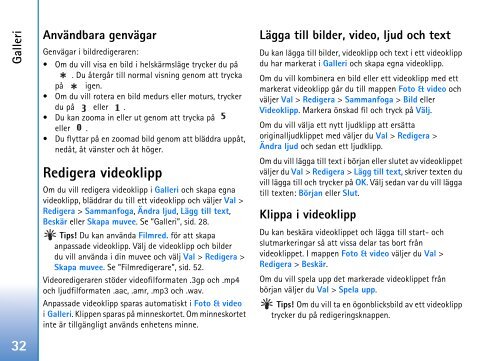Felsökning: Frågor och svar - File Delivery Service - Nokia
Felsökning: Frågor och svar - File Delivery Service - Nokia
Felsökning: Frågor och svar - File Delivery Service - Nokia
You also want an ePaper? Increase the reach of your titles
YUMPU automatically turns print PDFs into web optimized ePapers that Google loves.
Galleri<br />
32<br />
Användbara genvägar<br />
Genvägar i bildredigeraren:<br />
Om du vill visa en bild i helskärmsläge trycker du på<br />
. Du återgår till normal visning genom att trycka<br />
på igen.<br />
Om du vill rotera en bild medurs eller moturs, trycker<br />
du på eller .<br />
Du kan zooma in eller ut genom att trycka på<br />
eller .<br />
Du flyttar på en zoomad bild genom att bläddra uppåt,<br />
nedåt, åt vänster <strong>och</strong> åt höger.<br />
Redigera videoklipp<br />
Om du vill redigera videoklipp i Galleri <strong>och</strong> skapa egna<br />
videoklipp, bläddrar du till ett videoklipp <strong>och</strong> väljer Val ><br />
Redigera > Sammanfoga, Ändra ljud, Lägg till text,<br />
Beskär eller Skapa muvee. Se ”Galleri”, sid. 28.<br />
Tips! Du kan använda Filmred. för att skapa<br />
anpassade videoklipp. Välj de videoklipp <strong>och</strong> bilder<br />
du vill använda i din muvee <strong>och</strong> välj Val > Redigera ><br />
Skapa muvee. Se ”Filmredigerare”, sid. 52.<br />
Videoredigeraren stöder videofilformaten .3gp <strong>och</strong> .mp4<br />
<strong>och</strong> ljudfilformaten .aac, .amr, .mp3 <strong>och</strong> .wav.<br />
Anpassade videoklipp sparas automatiskt i Foto & video<br />
i Galleri. Klippen sparas på minneskortet. Om minneskortet<br />
inte är tillgängligt används enhetens minne.<br />
Lägga till bilder, video, ljud <strong>och</strong> text<br />
Du kan lägga till bilder, videoklipp <strong>och</strong> text i ett videoklipp<br />
du har markerat i Galleri <strong>och</strong> skapa egna videoklipp.<br />
Om du vill kombinera en bild eller ett videoklipp med ett<br />
markerat videoklipp går du till mappen Foto & video <strong>och</strong><br />
väljer Val > Redigera > Sammanfoga > Bild eller<br />
Videoklipp. Markera önskad fil <strong>och</strong> tryck på Välj.<br />
Om du vill välja ett nytt ljudklipp att ersätta<br />
originalljudklippet med väljer du Val > Redigera ><br />
Ändra ljud <strong>och</strong> sedan ett ljudklipp.<br />
Om du vill lägga till text i början eller slutet av videoklippet<br />
väljer du Val > Redigera > Lägg till text, skriver texten du<br />
vill lägga till <strong>och</strong> trycker på OK. Välj sedan var du vill lägga<br />
till texten: Början eller Slut.<br />
Klippa i videoklipp<br />
Du kan beskära videoklippet <strong>och</strong> lägga till start- <strong>och</strong><br />
slutmarkeringar så att vissa delar tas bort från<br />
videoklippet. I mappen Foto & video väljer du Val ><br />
Redigera > Beskär.<br />
Om du vill spela upp det markerade videoklippet från<br />
början väljer du Val > Spela upp.<br />
Tips! Om du vill ta en ögonblicksbild av ett videoklipp<br />
trycker du på redigeringsknappen.